Что определяет объем видеопамяти видеосистемы
Вопрос: Что такое видеокарта (видеоадаптер и т.д.)?
Ответ: Видеокарта является основным элементом видеоподсистемы любого более или менее производительного компьютера (за исключением самых дешевых офисных систем с интегрированным в чипсет видео).
К основным компонентам видеокарты относятся: графический процессор (с легкой руки NVIDIA, именуемый GPU - Graphic Processing Unit), от возможностей которого во многом зависит производительность всей видеоподсистемы, и видеопамять (служащая для хранения различных элементов выводимого изображения, включая графические примитивы, текстуры и прочее).
Вопрос: Что понимается под производительностью видеоподсистемы?
Ответ: Производительность видеоподсистемы определяет скорость обработки графической информации, выводимой на дисплей компьютера. По-настоящему объективных критериев оценки производительности видеокарт сегодня, к сожалению, не существует: и тесты, и многие игры, используемые для тестирования видеокарт, оптимизированы под видеочипы того или иного производителя и, тем самым, грешат некоторой тенденциозностью. Вопрос: Видеокарты от какого производителя самые лучшие?
Ответ: В последние годы на рынке дискретных видеоадаптеров наблюдается двоевластие: конкурирующие друг с другом американская NVIDIA с модельным рядом видеокарт GeForce и ATI - канадское подразделение компании AMD (модельный ряд Radeon) не оставили остальным производителям места "под компьютерным солнцем". Кто лучший из первых двух? Сразу не Ответить. Ведь выходят все новые и новые поколения видеокарт NVIDIA и ATI, и ситуация на рынке меняется с калейдоскопической быстротой. Сегодня, например, в нише высокопроизводительных решений высшего уровня (пользующиеся популярностью в основном у различных компьютерных изданий), безусловно, лидирует NVIDIA с линейкой GeForce 8800, однако недавно пальма первенства принадлежала ATI Radeon 1950 и т.д. Что касается массовых продуктов, то видеокарты одного поколения от разных производителей примерно равны по возможностям, так что выбор решения от того или иного производителя определяется лишь предпочтениями пользователя. Вопрос: Какой минимальный объем видеопамяти достаточен для работы с офисными приложениями?
Ответ: Как правило, в настоящее время видеокарты имеют память 128 Мб и более, чего вполне достаточно для комфортной работы с любыми офисными приложениями, а также для просмотра видео. Больший объем видеопамяти требуется лишь в 3D-играх, а также при работе с профессиональными графическими пакетами. Вопрос: Какая видеокарта необходима для нормальной работы с Windows Vista?
Ответ: Для работы с Windows Vista достаточно иметь графическую карту или интегрированный чипсет с аппаратной поддержкой DirectX 9.0. В минимальной конфигурации объем видеопамяти должен составлять 64 Мб (минимум), а более продвинутый уровень, позволяющий насладиться всеми прелестями трехмерного интерфейса (Aero Glass) подразумевает использование видеокарты с поддержкой Pixel Shader 2.0, а также от 128 Мб памяти и выше.
Дальнейшие перспективы работы под Windows Vista будут всё больше и больше связаны с DirectX 10.
Вопрос: Физические ускорители - что это?
Ответ: Физические ускорители (PPU - Physics Processing Unit) являются узкоспециализированными устройствами, дополняющими традиционную связку CPU-GPU и освобождающие их от обязанности обсчитывать физические эффекты в современных трехмерных компьютерных играх. "Первой ласточкой" процессоров нового типа стал PPU PhysX, разработанный компанией Ageia в 2005 году.
К настоящему времени физические ускорители не получили сколько-нибудь серьезного распространения. В первую очередь, потому, что появились не вовремя - в пору экспансии двухъядерных процессоров, одно из ядер которых в игровых приложениях может достаточно эффективно обсчитывать всю физику. Таким образом, использование PPU сегодня не имеет особого смысла.
- его тактовая частота - определяет максимальный объем работы, который процессор может выполнить в единицу времени. Чем больше тактовая частота GPU, тем выше производительность видеокарты;
- количество блоков шейдеров (пиксельных или вершинных процессоров, выполняющих специальные программы) определяет возможности современных видеокарт по обработке графических примитивов и, тем самым, производительность видеокарты. Пиксельные шейдеры более актуальны, чем вершинные, поэтому зачастую количество первых в GPU превышает количество последних. Впрочем, разделение на пиксельные и вершинные шейдеры в последнее время, в связи с выходом DirectX 10, теряет актуальность. Все они заменяются едиными унифицированными шейдерными блоками, способными, в зависимости от конкретной ситуации, исполнять роль как пиксельных, так и вершинных шейдеров (а также и геометрических, которые появились в DirectX 10);
- количество блоков текстурирования (TMU), определяющих текстурную производительность (скорость выборки и наложения текстур), особенно при использовании трилинейной и анизотропной фильтрации. Наибольшее значение блоки TMU имеют в относительно старых играх дошейдерной эпохи, хотя и сейчас они не потеряли актуальности;
- количество блоков растеризации (ROP), осуществляющих операции записи рассчитанных видеокартой пикселей в буферы и операции их смешивания (блендинга). Как и в случае с блоками TMU, актуальность блоков ROP в период господства шейдерной архитектуры несколько снизилась.
- для бюджетных видеокарт - 64 или 128 бит;
- для карт среднего уровня - 128 или 256 бит;
- для самых дорогих High-End видеокарт - от 256 до 512 бит.
В последнее время в дешевых бюджетных видеокартах обрел популярность третий тип организации видеопамяти - гибридный, использующий возможности быстрого двунаправленного обмена по шине PCI Express. В таких видеокартах есть небольшой объем собственной видеопамяти, используемый для традиционных 2D-операций, а также для организации буфера RAMDAC. Когда этого объема недостаточно (в основном при запуске 3D-приложений), видеосистема добавляет к нему некоторый объем оперативной памяти. Когда отпадает потребность в дополнительной памяти, она высвобождается для общесистемных нужд. В видеокартах ATI такая память обозначается как HyperMemory, а в видеокартах NVIDIA - TurboCache. Скорость работы таких видеокарт, конечно, гораздо ниже, чем у классических систем с выделенной видеопамятью, однако гораздо выше, чем у тормозных решений с выделяемой памятью. Вопрос: Что представляют собой системы аппаратного ускорения видео?
Ответ: Системы аппаратного ускорения видео AMD Avivo и NVIDIA PureVideo HD осуществляют аппаратную декомпрессию HD-видеофайлов (30 кадров в секунду с разрешением 1920 x 1080), закодированных в H.264/AVC. Это позволяет существенно снизить требования к производительности центрального процессора и, тем самым, обеспечить плавное воспроизведение HD. Кроме того, обе технологии позволяют несколько улучшить качество картинки HD (впрочем, как и DVD) за счет подавления шума, сглаживания границ объектов и наложения различных фильтров.
Вопрос: Что такое HDCP?
Ответ: HDCP (High-bandwidth Digital Content Protection - протокол защиты широкополосных цифровых данных) является одним из вариантов системы управления правами доступа к цифровым данным (DRM). HDCP разработан совместными усилиями компаний Intel и Silicon Image для управления доступом к аудио- и видеоданным высокой четкости (в основном, фильмов, распространяемых на носителях HD DVD и Blu-Ray DVD), и передаваемым по интерфейсам DVI и HDMI и призван не допустить их передачу в незашифрованном виде. Поддержка HDCP сегодня является обязательным условием соОтветствия любого устройства (в том числе видеокарт и мониторов) марке "HD Ready".
Интерфейсы видеокарт
Вопрос: Какие типы интерфейсов существуют для видеокарт?
Ответ: Стандартным интерфейсом для подключения видеокарт в настоящее время является шина PCI-Express 1.1 (PCIe или PCI-E). Последовательная передача данных в режиме "точка-точка", примененная в PCI-E, обеспечивает возможность ее масштабирования (в спецификациях описываются реализации PCI-Express 1x, 2x, 4x, 8x, 16x и 32x). Как правило, в качестве видеоинтерфейса используется вариант PCI-E 16x, обеспечивающий пропускную способность 4 Гб/с в каждом направлении, хотя изредка встречаются реализации PCI-E 8x (в основном в усеченных SLI- или CrossFire-решениях) и даже PCI-E 4x (в частности, так называемый PCI-Express Lite, реализованный на некоторых материнских платах ECS). При этом следует отметить, что во всех случаях, для установки видеокарт используется единый слот PCI-E 16x, а в усеченных версиях к нему подводится меньшее количество линий PCI-E.
В ближайшей перспективе ожидается массовое внедрение новой спецификации PCI-Express 2.0 с увеличенной вдвое пропускной способностью (что в случае PCI-E 16x дает 8 Гб/с в каждом направлении). При этом PCIe 2.0 совместим с PCIe 1.1, то есть старые видеокарты будут нормально работать в новых системных платах, появление которых ожидается уже в 2007 году. Кроме того, спецификация PCI-Express 2.0 расширяет возможности энергоснабжения до 300 Вт на видеокарту, для чего на видеокартах вводится новый 2 x 4-штырьковый разъем питания. Устаревший, но еще широко используемый видеоинтерфейс AGP (Accelerated Graphics Port - видео порт с повышенной скоростью передачи данных), основан на параллельной 32-битной шине PCI. В отличие от прототипа, она предоставляет прямую связь между центральным процессором и видеочипом, а также более высокую тактовую частоту (66 МГц вместо 32 МГц), упрощенные протоколы передачи данных и другие.
- AGP 1х - 266 Мб/с;
- AGP 2х - 533 Мб/с;
- AGP 4х -1,07 Гб/с;
- AGP 8х - 2,1 Гб/с.
Для нормальной работы видеокарт в SLI-режиме, необходима материнская плата (пока только на чипсетах NVIDIA) с двумя графическими слотами, допускающими установку видеокарт с интерфейсом PCI-Express (NVIDIA GeForce 6x00 и более новых, причем обе видеокарты должны быть построены на одинаковых GPU). Для обмена информацией между ними, чаще всего используется специальный SLI- коннектор, хотя в отдельных случаях возможна связь через интерфейс PCI-E.
Во многих случаях использование SLI дает увеличение производительности 3D-приложений, хотя радикальное увеличение наблюдается в основном в играх, специально оптимизированных под эту технологию. Вопрос: Что такое CrossFire?
Ответ: CrossFire является ответом компании ATI на инновацию NVIDIA SLI и также позволяет использовать две видеокарты для увеличения производительности видеосистемы.
Вопрос: Какие внешние разъемы бывают на видеокартах?
Ответ: Для подключения внешних видеоустройств на видеокартах, могут использоваться аналоговые интерфейсы VGA, RCA, S-Video и цифровые - DVI и HDMI:
- до последнего времени основным интерфейсом для вывода изображения на ЭЛТ и ЖК-мониторы являлся аналоговый VGA-выход (15-контактный разъем D-Sub);
- аналоговый разъем S-Video (или S-VHS) применяется в основном для вывода компьютерного изображения на бытовые телевизоры и другую домашнюю видеотехнику. Существенным недостатком этого интерфейса является то, что в современных видеокартах могут использоваться несколько вариантов разъема S-Video, с разным количеством контактов и не всегда совместимых друг с другом;
- современные ЖК-мониторы, проекторы, телевизоры и плазменные панели могут подключаться к видеокартам по цифровому видеоинтерфейсу DVI (Digital Visual Interface). За счет того, что видеосигнал передается напрямую с видеокарты без двойного цифро/аналогового преобразования, DVI обеспечивает неискаженную передачу изображения, особенно заметную в высоких разрешениях. Интерфейс DVI может быть как исключительно цифровой DVI-D, так и комбинированный DVI-I, в котором наряду с цифровыми линиями имеются и аналоговые (VGA). Монитор с аналоговым VGA-разъемом подключается к DVI-I через специальный переходник;
- разновидностью DVI является интерфейс Dual-Link DVI, обеспечивающий поддержку высокого разрешения (выше 1920 х 1200) по цифровому выходу DVI. Физически Dual-Link DVI является объединением двух отдельных каналов DVI в одном кабеле, что удваивает его пропускную способность;
- мультимедийный интерфейс HDMI (High Definition Multimedia Interface) присутствует в некоторых новых видеокартах, телевизорах и других домашних мультимедийных устройствах. Главная особенность HDMI - возможность передавать по одному кабелю на расстояние до 10 м наряду с цифровым видеосигналом еще и аудио без потери качества. Благодаря этому количество соединительных проводов (настоящий бич современных мультимедийных систем) существенно уменьшается.
Драйверы видеокарт
Вопрос: Какой драйвер для видеокарты лучше использовать?
Ответ: Все видеокарты, включая даже самые скудные OEM-комплектации, имеют компакт-диск с драйверами. Однако пользоваться этими драйверами не рекомендуется - практически все они устаревших (порой, сильно устаревших) версий. Такая картина и с драйверами, которые можно найти на сайте производителя видеокарты - за редким исключением там имеются устаревшие версии референсных драйверов от производителя видеочипа (это не касается видеокарт в ноутбуках, которые обычно поддерживают только собственные драйвера от производителя ноутбука). Таким образом, остается один путь получения последних версий драйвера для вашей видеокарты - скачать референсный драйвер непосредственно от производителя GPU - AMD Catalyst или NVIDIA Detonator/ForceWare. В большинстве случаев, это будет лучшим выбором, особенно, если достаточно новая видеокарта. Если важна стабильность системы, а не пара лишних "попугаев" в бенчмарках, желательно использовать драйвер последней финальной версии, а не бета. Кроме того, он должен иметь сертификат WHQL (Windows Hardware Quality Lab), который получают программные продукты, протестированные в специальной лаборатории Microsoft на предмет их совместимости с операционными системами Windows. Если возраст видеокарты достаточно солидный, и вы не игрок, то есть не особо нужен весь спектр ее 3D-функций, тогда вполне достаточно драйвера, установленного операционной системой. Вопрос: Что такое альтернативные драйверы?
Ответ: Альтернативные (или оптимизированные) драйверы для видеокарт на чипах AMD и NVIDIA (Omega, DNA, NGO), созданы независимыми разработчиками на базе референсных драйверов и, по их мнению, обеспечивают большую производительность, чем оригинальные. Но в большинстве случаев, выгоды от использования альтернативных драйверов нет - прирост производительности если и есть, то незначительный, зато проблем может появиться предостаточно. Широкое использование не до конца отлаженных бета-версий референсных драйверов, а также некоторых недокументированных настроек видеокарты зачастую приводит к появлению артефактов изображения, а также к общей нестабильности системы. Так что пользоваться альтернативными драйверами рекомендуется исключительно любителям приключений определенного рода. Вопрос: Как правильно установить драйвер?
Ответ: Перед установкой драйвера видеокарты, прежде всего, следует убедиться, что, во-первых, предыдущие версии драйвера удалены из системы и, во-вторых, установлены свежие версии различных сервисных пакетов (Service Pack 2 для Windows XP, DirectX, пакеты драйверов Intel Chipset Software Installation Utility, NVIDIA Drivers или VIA Hyperion Pro для материнских плат на чипсетах Intel, NVIDIA или VIA, соответственно). После этого следует обновить (через систему Windows Update) все апдейты системы безопасности и совместимости, и лишь затем можно приступать к установке драйвера видеокарты. Практически все современные драйверы являются самоустанавливающимися, поэтому проблем с их установкой не возникает даже у начинающих - следует лишь правильно отвечать на задаваемые вопросы. После установки драйверов следует перезагрузить компьютер, после чего процедуру установки драйверов можно считать законченной. Вопрос: Как корректно удалить старый драйвер?
Ответ: Корректное удаление драйвера видеокарты подразумевает полную очистку системы от любых его следов, что стандартному апплету Windows "Установка и удаление программ" не под силу. Ручная чистка реестра Windows очень трудоемкая и чревата опасностью безвозвратной гибели системы. Поэтому наилучшим выходом для начинающих будет использование специализированных утилит, специально разработанных для максимально корректного удаления драйверов из системы. Например, бесплатной программой Driver Cleaner Professional Edition.
Разгон видеокарт
- у вас noname-карта. Чаще всего такие карты комплектуются самыми дешевыми, подчас, низкокачественными элементами и чрезвычайно медленной памятью. Такие поделки и на штатных частотах работают с проблемами, что уж говорить о разгоне;
- у вас флагманская модель линейки, пусть даже и весьма уважаемого производителя. В этом случае, мы имеем другую крайность - все компоненты карты, без сомнения, самого высокого качества, однако они изначально работают на режимах, близких к предельным;
- Ваша видеокарта представляет собой урезанный вариант нормальной видеокарты (например, с уменьшенной со 128 бит до 64 бит шириной шины памяти). Хотя такие предельно упрощенные и относительно дешевые решения встречаются у многих, даже весьма приличных, производителей, помните, что издеваться над инвалидами - грешно.
Глоссарий 3D-терминов
Подробно растолковать смысл основных 3D-терминов, без знания которых невозможно серьезное знакомство с предметом обсуждения, поможет статья "Глоссарий современной 3D-терминологии".
Видеоподсистема компьютера является одной из самых важных и сложных систем. Особенно активно она стала развиваться в последнее время в условиях стремительного роста производительности ПК. В целом, состав видеоподсистемы за последнее время изменился незначительно. Она включает в себя устройство отображения информации, устройство формирования и преобразования сигналов и интерфейсы соединения. Ранее эта видеосистема представляла собой лишь преобразователь цифрового изображения, записанного в кадровый буфер, в аналоговый видеосигнал, подаваемый на монитор и собственно сам монитор.
Безусловно, основной элемент видеоподсистемы – видеоадаптер. В последнее время именно он развивался наиболее активно, что вызвало некоторую путаницу в поколениях и особенностях отображения информации видеоадаптеров различных типов. Современный видеоадаптер – это сложное почти самостоятельное устройство, представляющее собой мини-компьютер. Помимо своей основной задачи он способен выполнять ряд дополнительных функций: аппаратное ускорение 2 D и 3 D -графики, обработку видеоданных, прием теле- и видеосигналов и многое другое. Раньше все эти дополнительные функции реализовывались на отдельных платах и подсоединялись к видеоадаптеру как дочерние карты или с помощью локальных интерфейсных шин. Сейчас используется метод интеграции all - in - one , когда все эти функции реализуются в одном графическом чипе видеоадаптера. Современный видеоадаптер значительно отличается по своему функциональному составу от видеоадаптера VGA (о более старых речь даже не идет), но его основное назначение осталось прежним: сканирование и цифро-аналоговое преобразование содержимого кадрового буфера с последующим формированием непрерывного трехканального RGB -сигнала.
Видеоадаптер, является важнейшим элементом видеосистемы, поскольку определяет следующие ее характеристики:
· Максимальное разрешение и частоты разверток (также зависит от возможностей монитора)
· Максимальное количество отображаемых цветов и оттенков (палитра)
· Скорость обработки и передачи видеоданных
То, что мы привыкли называть видеоадаптером, не следует считать стандартным видеоадаптером VGA – на самом деле стандартный адаптер предназначался для IBM PC и имел шину MCA . То, что мы привыкли использовать в современной компьютерной технике, является VGA -совместимым видеоадаптером, который теперь принято сокращенно называть видеоадаптером VGA .
Чтобы понять принцип работы видеоподсистемы, мы начнем ее рассмотрение с описания видеоадаптера VGA , имеющего с современными адаптерами очень большое сходство. Видеоадаптер VGA содержит следующие основные элементы:
· Контроллер ЭЛТ (CRTC, Cathode Ray Tube Controller)
· ROM Video BIOS ( расширение BIOS)
· ЦАП ( цифро - аналоговый преобразователь ) или RAMDAC (RAM Digital-to-Analog Converter)
Видеоадаптер VGA был пассивным устройством, не принимавшем участие в формировании содержимого кадрового буфера и не обрабатывавшем микрокоманды преобразования цифровых данных. Современный интегрированный видеоадаптер также использует:
· Графические акселераторы обработки двумерной и трехмерно графики большой разрядности
· Высокоскоростные шины интерфейса
Такой видеоадаптер в последнее время часто называют видеокартой, хотя это название не совсем правильно и неточно.
Большинство из перечисленных элементов видеоадаптера содержат специальные регистры (8 разрядов и более), доступные центральному процессору ( CPU ) для чтения и записи данных. Эти регистры содержат конфигурационную и статусную информацию и предназначены для управления работой соответствующих элементов видеоадаптера. Модифицируя их содержимое, CPU может управлять работой видеоадаптера.
Помимо этих регистров, в состав элементов видеоадаптера входят несколько специальных регистров. Выходной реги стр пр едназначен для задания адресов портов ввода/вывода, а также начальных адресов кадрового буфера и выбора тактового генератора. Регистр состояния используется для синхронизации процесса обновления кадрового буфера с сигналами обратного хода кадровой развертки.
Все элементы, за исключением видеопамяти, Video BIOS , тактовых генераторов и шин интерфейса реализованы в одной микросхеме. Чтобы достичь такой степени интеграции, новейшие видеоадаптеры ( Radeon 9700, GeForce FX ) используют технологию производства чипов 0,13 мкм.
Общий принцип работы видеосистемы относительно прост. Через внешний интерфейс видеоадаптер общается с компьютером. Центральный процессор, используя микрокоманды, записанные в Video BIOS «общается» с видеосистемой при инициализации видеокарты и ее настроек. После обработки данных он выставляет на шину адреса портов для обращения к видеопамяти, конфигурирует регистры видеоадаптера для настройки на определенный режим работы, загружает данные в видеопамять и позволяет графическому контроллеру (процессору) их обработать. Часть обработки, конечно, возлагается на сам CPU . Далее обработанные данные в видеопамяти поступают в секвенсор, который обеспечивает последовательную их адресацию и передачу в контроллер атрибутов и далее – в RAMDAC . RAMDAC преобразует цвет пикселя в аналоговый сигнал. В это время контроллер ЭЛТ формирует сигналы синхронизации, инкремента счетчиков, стробирования чтения и записи видеопамяти и развертки. Эти аналоговые сигналы с RAMDAC и CRTC поступают в виде трехканального сигнала RGB к монитору. Недавно появилась возможность выводить цифровой сигнал через DVI , что естественно улучшает его качество.
Для большего понимания процесса получения видеоизображения рассмотрим каждый из этих элементов в отдельности.
Графический контроллер
Графический контроллер предназначен для управления обменом данными между CPU и видеопамятью, а также для выполнения элементарных преобразований этих данных. Вместе с графическим акселератором он в современных видеоадаптерах представляет собой графический процессор ( GPU ) или видеочипсет. Этот контроллер помогает CPU осуществлять множество мелких операций, требующих множественных пересылок между центральным процессором и видеопамятью (кадровым буфером). Он берет на себя запись пикселей по определенному адресу, считывание цвета пикселей, при этом выполняя простейшие логические операции «И», «ИЛИ», «исключающее ИЛИ» и циклические сдвиги. Также он может осуществлять поиск пикселя в кадровом буфере. В итоге это позволяет реализовать построение примитивов – прямых линий, окружностей и пр. Графический контроллер состоит из 10 регистров, один из которых индексный, а остальные отображены в порт 3 CFh , четырех регистров-защелок, выполняющих роль буферных регистров при операциях чтения и записи в битовых плоскостях и АЛУ. Доступ к графическому контроллеру осуществляется через порт 3 CFh : в начале в индексный регистр по этому адресу записывается номер выбранного регистра, а затем уже осуществляется обращение к нему.
При обращении CPU к видеопамяти, он и «не подозревает» о ее двумерной организации, поэтому одной из основных задач графического контроллера является преобразование двумерных координат пикселя в одномерные, которые могут быть помещены в регистры CPU . Отметим, что CPU не может обращаться к содержимому кадрового буфера, минуя регистры-защелки.
Видеопамять
Не меньшей, а то и большей по значимости в видеокарте является видеопамять. Это один из самых больших и ответственных блоков в видеоадаптере и от его объема и быстродействия зависят многие параметры видеоадаптера. Видеопамять – это ОЗУ, размещенное на плате видеоадаптера и предназначенное для хранения цифрового образа формируемого изображения. Видеопамять также иногда называют видеобуфером или Video RAM ( VRAM не тоже самое ). Часто для построения изображения также используется системное ОЗУ – такая память называется локальной.
Объем видеопамяти определяет максимально возможное разрешение и цветность. К примеру, при 16-цветовой палитре и разрядности 4 бита на пиксель для получения разрешения 640х480 требуется 150 Кбайт. Для получения цветности True Color при разрешении 1280х1024 требуется не менее 5 Мбайт видеопамяти. Если в наличии есть удвоенное значение памяти, то можно организовать двухстраничный режим с переключением буферов.
Как известно, размер адресного пространства определяется разрядностью шины адреса. Изначально, 20-разрядная шина адреса IBM PC позволяла адресовать 1 Мбайт памяти, поэтому в этом диапазоне выделялся участок памяти под VGA , размером в 128 Кбайт. Выставляя на шине адреса в диапазоне A 0000 h - BFFFFh , CPU получал доступ к кадровому буферу, таблицам загружаемых шрифтов и другим данным из локальной памяти компьютера. После увеличения адресной шины видеоадаптера до 16 бит появилась возможность увеличить объем видеопамяти до 1 Мбайта (использовались 4 Мбитные микросхемы с организацией 512Кх8). При использовании 2 Мбайт видеопамяти появилась возможность работать с 32-разрядными видеочипсетами . Далее в последующем сегменте загружается Video BIOS по адресам C 0000- C 7 FFFh , для VGA его объем составляет 32 Кбайт. Эта область памяти называет Shadow Memory (теневая память), которая копируется сюда из ROM Video BIOS при загрузке, если в CMOS включена соответствующая опция.
Область видеопамяти, используемая для хранения цифрового образа изображения. Называется кадровым буфером. Как правило, размер кадрового буфера меньше размера видеопамяти. В графических режимах, для реализации которых требуется более 128 Кбайт видеопамяти, линейная адресация кадрового буфера невозможна. Для того , чтобы CPU смог обратиться к любой ячейке, видеопамять разбивается на отдельные области, именуемые банками или страницами. По этой технологии CPU формирует адрес в пределах допустимого диапазона, одновременно обращаясь ко всем одинаковым ячейкам во всех банках, номер нужного банка определяется содержимым регистров графического контроллера и секвенсора. Перед каждым обращением к памяти содержимое этих регистров обновляется. Это режим использовался при 16-цветном графическом режиме. Современные графические адаптеры имеют возможность переадресации видеопамяти в область старших адресов (выше границы 16 Мбайт). Поэтому никогда не включайте опцию Hole at 15-16 M в CMOS – она предназначена для старых видеоадаптеров.
Также существует архитектура унифицированной памяти UMA ( Unified Memory Architecture ). При таком подходе под видеобуфер выделяется область системного ОЗУ. Таким образом, значительно снижается производительность не только видеосистемы, но всего компьютера. Такой подход Intel начала применять, выпустив чипсет i 810 со встроенной графикой i 752.
Video BIOS
С целью упрощения процедуру конфигурирования видеоадаптера и разгрузки CPU все наборы команд (микропрограмм) CPU , реализующие графические функции. Помещаются в специальное ПЗУ ( ROM ), расположенное на плате видеоадаптера. Набор этих команд принято называть видеосервисом BIOS . Он реализуется с помощью программного прерывания INT 10 h , которое имеет несколько десятков функций управления изображением на экране монитора.
Существует и альтернативный, более быстрый способ управления регистрами видеоадаптера: их может изменять прикладная программа (например, драйвер). Часто для тонкой настройки используется программа PowerStrip , которая позволяет менять содержимое регистров контроллеров и управлять контроллером ЭЛТ. Для видеокарт nVidia существует специализированная программа RivaTuner .
Контроллер ЭЛТ
Контроллер ЭЛТ формирует сигналы горизонтальной и вертикальной синхронизации, сигналы инкремента счетчика адреса ячеек видеопамяти, в которых хранится образ видеоизображения, а также стробирующие сигналы чтения и записи в видеопамять. Эти сигналы формируются таким образом, что движение луча по экрану ЭЛТ осуществляется синхронно с процессом сканирования ячеек видеопамяти, причем цвет пикселя на экране соответствует коду, содержащемуся в соответствующей ячейке кадрового буфера.
Работа контроллера ЭЛТ синхронизируется сигналами одного из двух тактовых генераторов ( Dot Clock или Pixel Clock ), установленных на плате видеоадаптера. Их частоты равны 28,322 и 25,175 МГц соответственно. Выбор синхросигнала производится программно.
Контроллер ЭЛТ имеет 26 программно управляемых регистров. Доступ центрального процессора к регистрам контроллера ЭЛТ осуществляется через два порта ввода/вывода. При работе видеосистемы в цветном режиме они имеют адреса 3 D 4 h и 3 D 5 h , а в монохромном – 3 B 4 h и 3 B 5 h (для обеспечения совместимости с программами, написанными для видеосистемы MDA ). По адресу 3 D 4 h располагается так называемый индексный (адресный) регистр, предназначенный для управления обменом данными со всеми остальными регистрами контроллера ЭЛТ. Индексный регистр отображается в порт 3 D 4 h , а все остальные регистры контроллера ЭЛТ – в порт 3 D 5 h .
Для задания координат текущего символа или пикселя на экране контроллер ЭЛТ имеет два счетчика: счетчик символов, определяющий горизонтальную координату пикселя и содержащий номер текущей символьной позиции, и счетчик строк, определяющий вертикальную координату и содержащий номер текущей строки растра. В моменты, когда значения этих счетчиков совпадают с числами, записанными в определенных регистрах контроллера ЭЛТ, начинают формироваться сигналы горизонтальной и вертикальной синхронизации, а также стробирующие сигналы чтения/записи видеопамяти. Хранящиеся в регистрах контроллера ЭЛТ значения полностью определяют параметры растра на экране монитора: разрешение, частоту кадров, размеры знакоместа и т.д. Смена видеорежима реализуется путем записи в эти регистры новых значений, соответствующих выбранному режиму.
RAMDAC
Основная задача RAMDAC – преобразование кода цвета пикселя в аналоговый сигнал. Главным элементом RAMDAC является трехканальный 6-разрядный ЦАП, количество каналов которого равно количеству основных цветов. Работа ЦАП синхронизируется сигналом Dot Clock тактового генератора видеоадаптера (по этой частоте определяется верхняя граничная частота спектра сигнала). На входы WFG подаются 6-разрядные коды 3 различных цветов. На выходе каждого канала ЦАП можно получить 2 6 = 64 значения выходного напряжения от 0 до 0,7 В. Разрядность ЦАП определяет количество оттенков цветов, которые потенциально может сформировать видеоадаптер VGA .
Секвенсор
Секвенсор, или указатель последовательности, предназначен для генерации сигналов, необходимых для сканирования видеопамяти. Другими словами, он обеспечивает последовательную адресацию и считывание содержимого ячеек видеопамяти и передачу их содержимого в RAMDAC . Работа секвенсора синхронизуется стробирующими сигналами, формируемыми контроллером ЭЛТ. Кроме того, он позволяет переключаться между 8 различными таблицами национальных шрифтов.
Синхронизатор
Как уже отмечалось, видеопамять используется двумя устройствами: CPU при обновлении кадрового буфера и самим видеоадаптером, точнее секвенсором при считывании цифрового образа изображения в процессе сканирования видеопамяти, т.е. во время хода прямого хода луча развертки. В связи с этим, на обновление кадрового буфера остается только интервал времени, равный длительности периода гашения.
Для синхронизации обращения CPU к кадровому буферу используется синхронизатор. Он разрешает обновление кадрового буфера только во время действия сигнала гашения. В результате устраняется основная причина конфликтов при работе с видеопамятью – асинхронность обращения к ней CPU и внутренних систем видеоадаптера. Также для этой цели используется регистр состояния
Тактовые генераторы
Работа всех устройств видеоадаптера синхронизуется сигналом Dot Clock и производимыми им тактовыми сигналами. Частота Dot Clock равна верхней граничной частоте выходного видеосигнала. При заданной частоте этой же частотой определяются значения частот строчной и кадровой синхронизации. Этот генератор имеет 2 фиксированные частоты 25,175 и 28,322 МГц. Частота сигнала Dot Clock должна соответствовать значению полосы пропускания видеотракта подключенного к видеоадаптеру монитора.
В современных видеоадаптерах, помимо сигнала Dot Clock используется дополнительный генератор, формирующий сигнал Memory Clock , предназначенный для синхронизации работы видеопамяти и чипсета видеоадаптера. Частота этого сигнала может изменяться в широких пределах, т.к. разная память имеет разную скорость быстродействия. На этой возможности основана процедура разгона видеопамяти путем увеличения ее пропускной способности. Примером таких программ слажат MCLK и PowerStrip .
Видеокарта – компонент архитектуры современного ПК, отвечает за преобразование графической информации в видеосигнал для монитора. Видеокарта представляет собой плату расширения, которая устанавливается в специальный слот (PCI-Express) материнской платы. Также видеокарта может быть встроенной, то есть, входить в состав северного моста чипсета материнской платы или быть интегрированной в центральный процессор.
Компоненты видеокарты

Графический процессор, GPU
Является основой видеокарты, отвечает за вычислительные функции, связанные с обработкой трёхмерной графики, тем самым высвобождает ресурсы центрального процессора. Именно от графического процессора зависит производительность видеокарты.
Видеоконтроллер
Отвечает за формирование изображения в видеопамяти, даёт команды RAMDAC на формирование сигналов развёртки для монитора и осуществляет обработку запросов центрального процессора. Современные видеокарты имеют не менее двух видеоконтроллеров, работающих независимо друг от друга и управляющих одновременно одним или несколькими дисплеями каждый.
Видеопамять
Служит кадровым буфером, в который помещаются изображения, генерируемые графическим процессором перед последующим выводом на экран монитора, а также для хранения промежуточных данных связанных с 3D-вычислениями. Видеокарты комплектуются памятью типа GDDR3, GDDR4 и GDDR5. Следует также иметь в виду, что помимо видеопамяти, находящейся на видеокарте, современные графические процессоры могут использовать в своей работе часть общей системной памяти компьютера.
Цифро-аналоговый преобразователь, RAMDAC
Видео-BIOS
Система охлаждения
Предназначена для сохранения температурного режима видеопроцессора и видеопамяти в допустимых пределах.
Параметры видеокарты
Объём видеопамяти (Мб) — чем больше объём, тем большее число кадров способен сформировать графический процессор за короткий промежуток времени.
Частота видеопамяти (МГц) — чем выше частота работы видеопамяти, тем выше общая производительность видеокарты.
Ширина шины видеопамяти — указывает на количество бит (64, 128, 256) информации, передаваемой за такт.
Интерфейс — разъем, для установки видеокарты, на материнской плате (PCI-Express).
Количество поддерживаемых мониторов — одновременное подключение нескольких устройств.
Максимальное разрешение — количество точек, по горизонтали и по вертикали, при построении изображения графическим процессором видеокарты.
Число универсальных процессоров — шейдерные конвейеры, отвечающие за расчет цветов и геометрических структур.
Число текстурных блоков — выполняют выборку и фильтрацию текстур, а также наложение текстур на поверхности геометрических объектов.
Число блоков растеризации — отвечает за финальный этап обработки изображения (сглаживание, фильтрация), а также за запись обработанного изображения в буфер видеокарты.
Версия шейдеров — чем выше версия шейдеров, тем больше у видеокарты возможностей по созданию специальных эффектов.
Поддержка:
- DirectX — чем старше версия, тем больше набор функций и шире возможности специальных эффектов;
- OpenGL — данный параметр важен только для специализированного программного обеспечения.
Разъемы видеокарты:
- D-Sub — 15-контактный, аналоговый, разъем VGA;
- DVI-I — цифровой разъем с поддержкой аналоговых сигналов, позволяющий подключить монитор через переходник на разъем D-Sub;
- DVI-D — цифровой разъем в «чистом» виде — не поддерживает аналоговые сигналы;
- HDMI — разъем для передачи цифрового сигнала высокой четкости (HD);
- Display Port — используется для передачи видео и аудио в цифровом виде.

Видеодрайвер
Специальное программное обеспечение, поставляемое производителем видеокарты и загружаемое в процессе запуска операционной системы. Видеодрайвер выполняет функции интерфейса между системой с запущенными в ней приложениями и видеоадаптером.
Руководство покупателя игровой видеокарты
Производительность видеокарты определяется не только мощностью самого GPU. Любому чипу нужен большой объём выделенной памяти с высокой пропускной способностью при записи и чтении различных данных: текстур, вершин, содержимого буферов и т. п. Даже самый мощный видеочип можно «придушить» слишком малым объёмом видеопамяти, да ещё с медленным доступом, поэтому характеристики устанавливаемых микросхем памяти также являются одними из важнейших параметров современных видеокарт.
Микросхемы памяти, количество которых на некоторых моделях видеокарт достигает 24 штук, обычно располагаются на печатной плате вокруг видеочипа, на одной или обеих сторонах. В некоторых случаях для них не используется даже пассивное охлаждение, но часто применяется общий кулер, охлаждающий и GPU и память, а иногда и отдельные радиаторы. Вот так микросхемы памяти выглядят на GeForce GTX 590 со снятым устройством охлаждения:

Современные видеокарты оснащаются различным объемом локальной видеопамяти, но обычно он начинается от 512 МБ и может достигать 3 ГБ на один GPU (с удвоением объёма на двухчиповых видеокартах). Чаще всего на видеокарты low-end и mid-end сейчас ставят 1 ГБ памяти, а на high-end — 1,5-3 гигабайта на чип, но есть и исключения. Так, карты самого низкого уровня могут иметь и 512 МБ более быстрой памяти GDDR5, и 1-2 ГБ медленной DDR3.
Чем больше выделенной памяти установлено на видеокарте, тем больше данных (тех же текстур, вершин и буферов) можно хранить в ней, не используя медленный доступ к ОЗУ компьютера. Причем, больше всего места занимают текстуры и различные буферы, а вот собственно геометрические данные обычно не слишком объёмны. Рассмотрим скриншоты из довольно старой игры Call of Duty 2 с разными установками качества текстур:
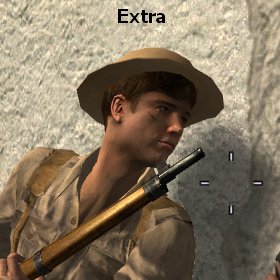
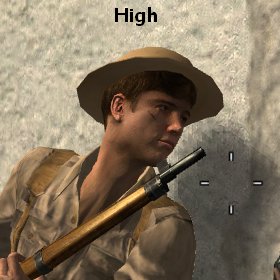
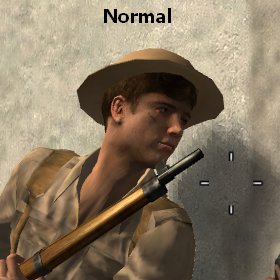
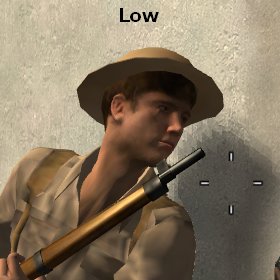
В этой игре, как и во многих других, автоматически настраивается качество текстур под имеющийся объём текстурной памяти. В данном случае режим Extra автоматически выставляется на видеокартах с 320-1024 МБ памяти, High или Normal — на 256 МБ, в зависимости от настроек разрешения и уровня антиалиасинга, а Low — на самых слабых GPU с 128 МБ. И даже если вы выставите максимальные настройки вручную, то на видеокарте с недостаточным объёмом видеопамяти для хранения ресурсов будет использоваться часть системной памяти, что приведет к серьёзным "тормозам" и отсутствию комфорта и плавности в игре.
В последнее время рост требований к объёму видеопамяти сильно замедлился, и виновато в этом засилие мультиплатформенных игр. Современные игровые консоли имеют лишь по 512 МБ памяти и поэтому разработчики игр ориентируются именно на этот уровень. Конечно, в ПК-версиях игр зачастую предусмотрены как текстуры большего разрешения, так и высокое разрешение рендеринга, что требует куда большего объёма видеопамяти. Но всё равно, объём памяти в 1 ГБ до сих пор вполне приемлем в подавляющем большинстве случаев. Кроме экстремальных настроек сглаживания и разрешения, вроде MSAA 8x и 2560×1600, соответственно.
Но даже уже устаревшим мультиплатформенным играм не хватает 512 МБ, они довольно требовательны к объёму видеопамяти, занимая до 600-700 МБ. И всё же, на данный момент минимальным необходимым объёмом локальной памяти для игровых видеокарт мы считаем 1 ГБ. Он же является и оптимальным для большинства моделей. Кроме видеокарт NVIDIA, имеющих 320- и 384-битную шины памяти — у них объём видеопамяти ещё более подходящий — 1280-1536 МБ. Но для топовых моделей уже востребован и больший объём, порядка 2 ГБ, что предлагают видеокарты серии Radeon HD 6900, и 3 ГБ, ставящиеся на некоторые модификации GeForce GTX 580. Тем более, что видеокарту всегда лучше подбирать с небольшим запасом.
К слову, в случае интегрированных видеоядер и устаревших дискретных видеокарт бывает так, что указанное на коробке количество видеопамяти не равно объему установленных на плату микросхем. Такое было ранее в случае видеоплат low-end, работающих с частью системной памяти при помощи технологий TurboCache (NVIDIA) и HyperMemory (ATI):
В характеристиках видеокарт с поддержкой этих технологий в маркетинговых целях указывался объём памяти (в т. ч. и часть ОЗУ), который может использоваться видеочипом, равный 128 МБ, в то время как в реальности на них установлен меньший объем — 16-32 МБ. Поэтому всегда нужно внимательно читать материалы нашего сайта, чтобы не попадаться на подобные ухищрения в будущем. Но пока что можно жить спокойно, ведь сейчас в таких видеокартах уже нет никакого смысла, их нишу прочно заняли интегрированные чипсеты.
С имеющимися разновидностями видеокарт по объёму локальной памяти мы разобрались, но ведь объём памяти для видеокарт — это еще не всё, и даже зачастую не главное! Очень часто бывает так, что на дешёвые видеокарты ставят очень большое количество памяти, чтобы нарисовать красивые цифры на их коробках и в описаниях готовых систем (поэтому их так любят сборщики — вспомните слоганы вроде «4 ядра, 4 гига»), с расчетом на то, чтобы они лучше продавались. Но для слабых видеокарт в повышенном объёме памяти никакого смысла нет, они ведь всё равно не смогут выдавать приемлемую частоту кадров на высоких настройках, в которых и используется большие объёмы текстур и геометрии.
Продавцы часто используют объём видеопамяти в качестве основной характеристики видеокарт, и это вводит в заблуждение простых покупателей, плохо знакомых с реальным положением дел. Сравним производительность решений с разным количеством видеопамяти на примере двух одинаковых видеокарт Radeon HD 6950, имеющих единственное отличие — на первой из них установлено 1 ГБ видеопамяти, а на второй — 2 ГБ. Любой менеджер по продажам скажет вам, что вторая видеокарта значительно лучше первой, кроме случаев, когда в магазине есть модели только с 1 ГБ памяти и редчайших случаев честных и компетентных продавцов. А что получается на самом деле? Есть ли великая разница? Посмотрим на цифры, полученные в игре Metro 2033, являющейся одной из наиболее требовательных:
Как видите, в большинстве игровых режимов объём видеопамяти влияет на производительность не слишком значительно — разница не превышает 5-6%. То же самое получается и в других играх, даже современных и ПК-эксклюзивных (что сейчас большая редкость). Лишь в сверхвысоком разрешении и с максимальными настройками качества появляется значимая разница, когда модель с 1 ГБ заметно отстаёт от более дорогой карты с 2 ГБ памяти — на 27%.
Казалось бы — вот оно, ради чего нужно платить деньги! Но посмотрите на цифры кадров в секунду при разрешении 2560×1600 — разве 18,9 FPS можно назвать комфортной скоростью? Нет. Что 14,9 FPS, что 18,9 FPS — эти цифры одинаково не имеют практического смысла, никто не будет играть с настолько дёрганой частотой смены кадров. Поэтому, с некоторым допущением, можно считать, что разница в объёме видеопамяти между 1 ГБ и 2 ГБ сейчас незначительно сказывается на скорости рендеринга, и сравнивать даже топовые видеокарты по количеству памяти не нужно.
Но речь шла только об объёмах памяти выше 1 ГБ. Да и 512 МБ для плат нижнего ценового диапазона сейчас вполне достаточны. В этих случаях, примеры, когда объём памяти начинает сказываться на производительности, весьма редки. Разработчики игровых приложений рассчитывают используемые в играх ресурсы и графические настройки так, чтобы все данные входили в локальную видеопамять наиболее распространённых на рынке видеокарт. То есть, сейчас это уровни 512 МБ (для low-end) и от 1 ГБ для всех остальных видеокарт, включая и высокие разрешения и максимальные настройки качества. А если видеопамяти меньше, то современные игры или будут тормозить или даже не дадут выставить максимальные настройки.
Но этот расчётный объем видеопамяти у игровых разработчиков растет, даже несмотря на засилие консолей и мультиплатформы. Ещё пару лет назад было вполне достаточно 512-640 МБ, а теперь появились проекты, в которых этот объёма недостаточно. Но даже среди самых последних игр таких проектов пока мало, но они уже появляются. Поэтому, в случае не слишком большой разницы в цене между видеокартами с разными объёмами памяти при прочих равных условиях (частота и ширина шины), следует покупать модель с большим объёмом. Но без погони за цифрами — никакой low-end карте не поможет пара гигабайт медленной DDR3-памяти. Такой объём ей на данный момент просто не нужен. Зато важен другой параметр, о котором мы поговорим далее.
Подробнее о пропускной способности памяти
Ещё одна важная характеристика, о которой мы уже писали — это пропускная способность памяти (ПСП), которая зависит как от частоты работы памяти, так и от ширины шины. Этот параметр определяет количество данных, которые теоретически можно передать в память или из памяти за единицу времени. Другими словами, это скорость, с которой графическое ядро может записывать и считывать различные данные в локальную видеопамять. Соответственно, чем быстрее считываются текстурные, геометрические и прочие данные, и чем быстрее записываются в буфер рассчитанные пиксели, тем выше будет общая производительность.
Пиковая пропускная способность памяти рассчитывается довольно просто — это произведение «эффективной» частоты памяти на количество данных, передаваемых за такт (ширина шины памяти). Например, для GeForce GTX 580 с шиной 384 бит и частотой видеопамяти 1002(4008) МГц, ПСП будет равна:
1002 МГц × 4 (передача данных с учетверённым темпом) × 48 (384/8 байт за такт) ≈ 192,4 ГБ/с
Естественно, что последнее нигде широко не афишируется. Для производителя узкая шина и дешевле в производстве, и позволяет удобнее масштабировать производительность решений линейки. И две одинаковые видеокарты с одинаковыми частотами, но с разной шириной шины памяти, будут сильно отличаться по производительности. Та, у которой ПСП больше, может обрабатывать большее количество данных, по сравнению с картой с меньшей разрядностью шины, хотя сами GPU у них совершенно одинаковые.
Рассмотрим очень жизненный пример — модель GeForce GTS 450 с двумя разными типами памяти, GDDR5 на более дорогой модели и DDR3 на дешёвой. Во время выхода на эту видеокарту ставили исключительно быструю GDDR5-память с приличной пропускной способностью. Но когда её время прошло и она спустилась в нижний ценовой диапазон, производители начали экономить, выпуская варианты с DDR3-памятью, которая гораздо дешевле. Результат подобной экономии можно пронаблюдать на следующей диаграмме:
Как видите, всё очень печально для DDR3-варианта — даже в далеко не самой новой игре разница в различных разрешениях экрана составляет от 50 до 70%! То есть, мощность GPU во всех протестированных условиях ограничена медленной видеопамятью. Модель с DDR3 просто не может считывать и записывать данные с теоретически возможной скоростью. Таким образом производители вместе с компанией NVIDIA снизили себестоимость модели, спустив её ещё ниже в бюджетный сегмент.
Видеопамять (или VRAM) — это такое же хранилище данных, как и оперативная память (DRAM) вашего компьютера. Много ли ее надо?
Вы могли заметить, что при настройке графики в играх интерфейс показывает, сколько видеопамяти потребуется при включении той и иной опции. Так вот, для комфортной игры с максимальным качеством отображения нам необходимо выяснить, сколько видеопамяти потребуется. Этим и займемся.
Что важно знать
- Видеопамять встроена в видеокарту и хранит графические данные, например игровые текстуры;
- Видеопамять нельзя менять так же просто, как оперативную память: если нужно больше VRAM — придется обновить видеокарту;
- Самое большое преимущество VRAM над обычной DRAM — скорость доступа. Поскольку чипы видеопамяти встроены прямо в видеокарту, графический процессор получает доступ к хранимой в ней информации быстрее, чем к SSD или жесткому диску.
Что произойдет, если видеопамяти все-таки не хватит?
Страшного — ничего, но впечатление от игры может быть подпорчено, особенно если вы решите поиграть в долгожданную и требовательную новинку. Ждите также проблем с производительностью и текстурами.
Что это значит?
Недостаточная емкость видеопамяти почти всегда означает проблемы с производительностью в играх. При серьезной нехватке VRAM начинает задействоваться более медленная DRAM (оперативная память ПК). В частности, это приводит к более низкой частоте кадров и незначительному притормаживанию.
Проблемы с текстурами — это, например, искажение изображения, задержки и разрывы кадров. Если у вас мало VRAM, вам придется выставлять в настройках игр более низкую детализацию текстур, чтобы при быстром перемещении по игровой карте вы не попадали в ситуацию, когда текстуры на определенном участке не успели полностью прогрузиться. В таких случаях вы вместо, допустим, домов будете видеть белые блоки, а вместо травы — пустое поле.
Сколько VRAM мне нужно для комфортной игры?
В 2021 году для комфортных игр в современные тайтлы нужно минимум 6 Гб видеопамяти. Но лучше всего рассматривать решения с 8 Гб, особенно если вы планируете играть на мониторе с разрешением 2K (1440p) или 4K (2160p). Так что когда вы задаете себе вопрос «Сколько VRAM мне вообще нужно?» — учитывайте следующие факторы:
1. Разрешение, в котором вы запускаете игры
Чем выше разрешение в игре, тем больше видеопамяти вам потребуется. Более высокое разрешение означает дополнительные пиксели, которые увеличивают размер текстуры и требуют больше памяти для ее хранения. Исходя из разрешения, требуемую емкость VRAM можно рассчитать:
- 2 Гб для разрешения 720p;
- 3 Гб для разрешения 900p;
- 4 Гб для разрешения 1080p;
- 6–8 Гб для разрешения 1440p;
- 8–12 Гб для разрешения 2160p.
Но не только разрешение изображения влияет на емкость памяти.
2. Сами игры, которые вы предпочитаете
Некоторые игры не только поддерживают высокие разрешения в 4K, но и в целом требуют больше видеопамяти. Как правило, это AAA-игры (в духе Call of Duty: Black Ops — Cold War) и игры с плохой оптимизацией (такое часто встречается при выходе новых игр, вспомним, к примеру, PUBG версии 2017 года).
Более качественная графика и количество отображаемых объектов на игровой карте также определяют, сколько памяти она использует. Например, игры с тяжелой графикой, такие как «Ведьмак 3»: Control и Shadow of the Tomb Raider требуют намного больше памяти, чем простые игры, не особо ориентированные на графику, такие как League of Legends и Counter-Strike: Global Offensive.
3. Использование графических модификаций
Иногда использование сторонних модов или графических надстроек может привести к увеличению использования видеопамяти до гораздо больших объемов, чем обычно. Это связано с тем, что некоторые моды добавляют в игры текстуры высокого разрешения (например, в The Elder Scrolls V: Skyrim или Fallout 76). Если использование модов — ваш предпочтительный способ игры, то вам, вероятно, следует рассматривать видеокарты с 6 Гб VRAM и более.
4. Сглаживание очертаний и контуров
Для сглаживания краев объектов и устранения эффекта лесенки в играх используется функция Anti-Aliasing. Чем сильнее сглаживание, тем приятнее получается картинка, однако для этого требуется отрисовать больше пикселей. Поэтому когда этот параметр включен, потребление видеопамяти также увеличивается. Степень его усиления будет зависеть от используемого метода Anti-Aliasing. К наиболее распространенным из них относятся:
- SSAA — сглаживание всей сцены;
- FXAA — быстрое сглаживание;
- MSAA — сглаживание краев объектов;
- TXAA — метод сглаживания с применением blur-эффекта;
- CSAA — сглаживание по краям с учетом соседних пикселей.
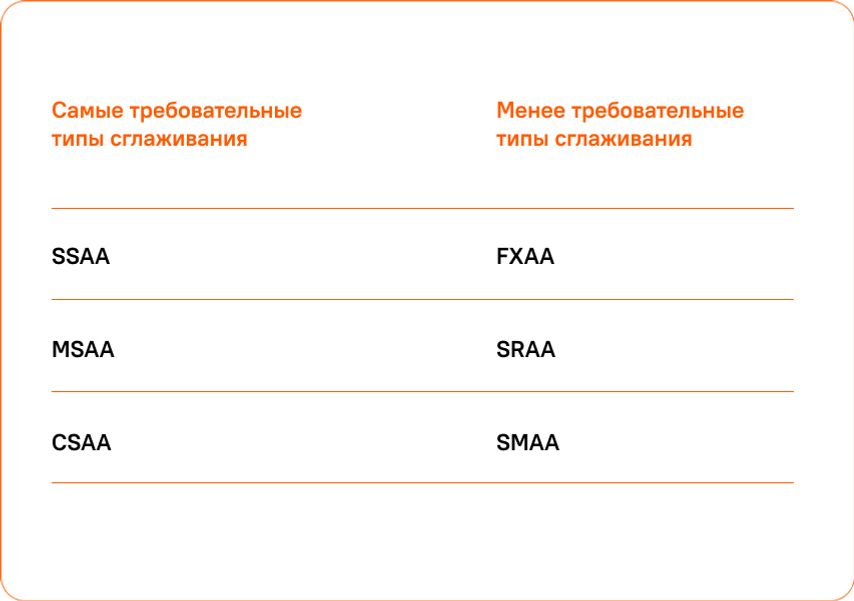
5. Настройки параметров игры
Чем выше настройки вашей игры, тем больше данных требуется обработать вашему графическому процессору — и тем больше памяти он потребляет в результате. Поскольку верно и обратное, вы можете понизить настройки игры, чтобы уменьшить использование памяти.
Компромисс или новая видеокарта?
Многим игрокам с видеокартами пятилетней давности, мечтающим о новых играх, приходится снижать настройки графики таким образом, чтобы их игры работали плавно. Помните, что такие настройки, как сглаживание, уровень детализации и качество текстур, больше всего влияют на потребление VRAM (о чем мы и говорили выше).
Если подобные компромиссы вас не устраивают — воспользуйтесь нашим гайдом. В самом начале мы привели приблизительный расчет по части емкости видеопамяти, которая требуется для запуска современных игр с максимальным качеством графики, так что вы без труда определитесь с параметрами VRAM.
Дальше останется лишь выбрать на сайте «Ситилинка» модели видеокарт, удовлетворяющие вашим требованиям, и подобрать оптимальный по цене вариант.
Читайте также:


